RealPlayer peut afficher toute une gamme d'affichages colorés réagissant au signal audio de la plupart des clips multimédia. Certaines de ces visualisations se contentent de compléter visuellement votre écoute grâce à de la couleur et à du mouvement. D'autres, telles que la visualisation Flammes ou Analyseur audio, peuvent vous aider à régler votre Égaliseur pour obtenir un meilleur son.
Les visualisations s'affichent dans l'écran Lecture en cours ou dans la miniature vidéo.
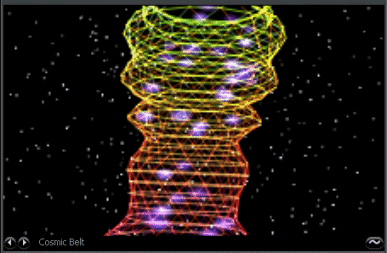
Si vous diffusez un clip comportant un élément visuel, tel que de la vidéo ou une animation, ce dernier remplace la visualisation. Vous pouvez cependant remplacer l'élément visuel du clip par une visualisation en activant une visualisation pendant la lecture du clip.
Remarque : certains types de contenu audio, tels que le contenu MIDI, ne sont pas compatibles avec les visualisations.
 et sélectionnez Afficher > Choisir une visualisation.
et sélectionnez Afficher > Choisir une visualisation.
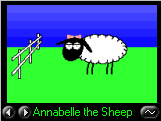
Dans l'affichage Visualisation, cliquez sur  ou sur
ou sur  pour parcourir les différentes visualisations.
pour parcourir les différentes visualisations.
Cliquez sur  dans le coin inférieur droit de la zone Visualisation, puis réglez les paramètres proposés. Vous pouvez également cliquer sur
dans le coin inférieur droit de la zone Visualisation, puis réglez les paramètres proposés. Vous pouvez également cliquer sur  et sélectionner Afficher > Choisir une visualisation > Paramètres de visualisation...
et sélectionner Afficher > Choisir une visualisation > Paramètres de visualisation...
Consultez la rubrique Paramètres de la fonctionnalité de visualisation pour plus d'informations.
Remarque : les services et les fonctions disponibles dépendent du pays. De nouveaux services et fonctions seront ajoutés au fur et à mesure de leur disponibilité.
© 2011-2012 RealNetworks, Inc. Tous droits réservés.